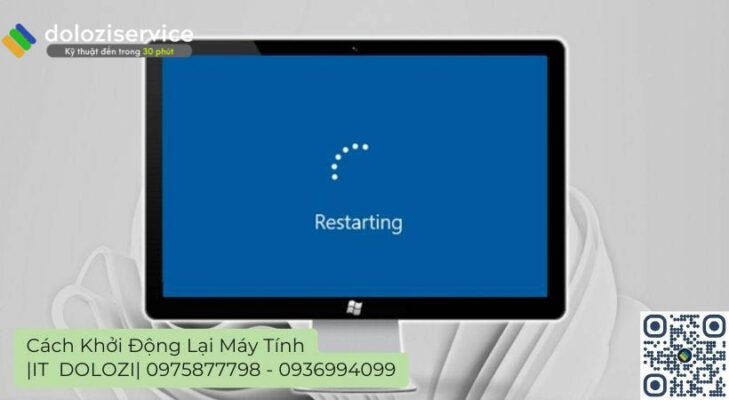Máy tính không lên màn hình là một trong những sự cố khó chịu nhất mà người dùng có thể gặp phải. Nó không chỉ gây gián đoạn công việc mà còn khiến bạn lo lắng về tình trạng của chiếc máy tính thân yêu. Với 10 năm kinh nghiệm trong lĩnh vực sửa chữa máy tính, Dolozi sẽ giúp bạn hiểu rõ nguyên nhân và cách khắc phục triệt để tình trạng này.

Nội dung bài viết
lổi máy tính không lên màn hình là gì?
lổi máy tính không lên màn hình xảy ra khi máy tính của bạn đã được bật, đèn nguồn sáng, quạt vẫn quay nhưng màn hình lại không hiển thị bất kỳ hình ảnh nào. Điều này đồng nghĩa với việc bạn không thể tương tác với máy tính, gây ảnh hưởng lớn đến hiệu suất làm việc và giải trí.
Phân loại các trường hợp máy tính không lên màn hình
Để có thể đưa ra giải pháp phù hợp, chúng ta cần phân biệt hai trường hợp chính khi máy tính gặp sự cố không lên màn hình:
- Trường hợp 1: Máy tính không lên màn hình ngay từ đầu: Khi bạn vừa bật máy, màn hình vẫn tối đen như mực, không có bất kỳ tín hiệu nào.
- Trường hợp 2: Máy tính đang dùng bỗng tắt màn hình: Trong quá trình sử dụng, màn hình đột ngột tắt và không thể khởi động lại, dù máy tính vẫn hoạt động.
Mỗi trường hợp sẽ có những nguyên nhân và cách xử lý khác nhau. Chúng ta sẽ cùng nhau tìm hiểu chi tiết hơn.
Máy tính không lên màn hình ngay từ đầu: Kiểm tra những gì?
Nếu máy tính của bạn không lên màn hình ngay khi khởi động, đừng vội lo lắng. Hãy bình tĩnh kiểm tra theo các bước sau:
- Kiểm tra nguồn điện: Đảm bảo dây nguồn đã được cắm chắc chắn vào cả máy tính và ổ điện. Ổ điện có hoạt động bình thường hay không? Bạn có thể thử cắm một thiết bị khác vào ổ điện đó để kiểm tra.
- Kiểm tra dây nguồn: Nếu có thể, hãy mượn một dây nguồn khác để thử. Đôi khi, dây nguồn bị hỏng mà bạn không hề hay biết.
- Kiểm tra nút nguồn màn hình: Nhiều người dùng quên mất bước này. Hãy chắc chắn rằng nút nguồn trên màn hình đã được bật.
- Kiểm tra cáp tín hiệu: Cáp tín hiệu (VGA, DVI, HDMI, DisplayPort) kết nối máy tính với màn hình có thể bị lỏng hoặc hỏng. Hãy kiểm tra xem chúng đã được cắm chắc chắn vào cả hai đầu chưa. Nếu có thể, hãy thử một cáp tín hiệu khác. Lưu ý, hãy cắm đúng cổng kết nối trên cả máy tính và màn hình.
- Kiểm tra chế độ ngủ: Đôi khi, máy tính của bạn đang ở chế độ ngủ (Sleep) mà bạn không nhận ra. Hãy thử nhấn một phím bất kỳ trên bàn phím hoặc di chuyển chuột để đánh thức máy.
“Màn hình máy tính không lên case vẫn chạy”: Nguyên nhân và cách xử lý
Trường hợp “màn hình máy tính không lên case vẫn chạy” thường khiến người dùng hoang mang. Điều này có nghĩa là máy tính của bạn vẫn hoạt động, nhưng không có hình ảnh hiển thị trên màn hình. Dưới đây là một số nguyên nhân phổ biến và cách khắc phục:
- lổi cáp tín hiệu: Tương tự như trường hợp trên, cáp tín hiệu có thể bị hỏng hoặc lỏng. Hãy thử thay thế bằng một cáp khác.
- lổi màn hình: Để kiểm tra xem màn hình có bị hỏng hay không, hãy thử kết nối nó với một máy tính khác. Nếu màn hình vẫn không hiển thị, rất có thể nó đã bị hỏng và cần được sửa chữa hoặc thay thế.
- Xung đột phần mềm hoặc virus: Trong một số trường hợp, xung đột phần mềm hoặc virus có thể gây ra lổi màn hình. Hãy thử khởi động máy tính ở chế độ Safe Mode (chế độ an toàn) để kiểm tra. Nếu máy tính hoạt động bình thường ở chế độ Safe Mode, bạn có thể cần phải gỡ bỏ các phần mềm gây xung đột hoặc quét virus.

Các “thủ phạm” chính khiến máy tính không lên màn hình
Mở máy tính không lên màn hình có thể do nhiều nguyên nhân khác nhau. Dưới đây là những “thủ phạm” phổ biến nhất:
Card màn hình (VGA) bị lổi hoặc hư hỏng
Card màn hình đóng vai trò quan trọng trong việc xử lý và xuất hình ảnh ra màn hình. Nếu card màn hình gặp sự cố, máy tính sẽ không thể hiển thị hình ảnh.
Dấu hiệu nhận biết:
- Màn hình đen hoàn toàn.
- Máy tính phát ra tiếng bíp liên tục khi khởi động.
- Màn hình xuất hiện các sọc ngang, dọc hoặc các điểm chết.
Cách khắc phục:
- Kiểm tra khe cắm: Đảm bảo card màn hình đã được cắm chắc chắn vào khe PCI-E trên bo mạch chủ.
- Vệ sinh card màn hình: Bụi bẩn có thể gây quá nhiệt và làm hỏng card màn hình. Hãy vệ sinh card màn hình bằng cọ mềm và khí nén.
- Cập nhật driver: Driver card màn hình lổi thời hoặc không tương thích cũng có thể gây ra sự cố. Hãy cập nhật driver card màn hình lên phiên bản mới nhất.
- Thay thế card màn hình: Nếu các biện pháp trên không hiệu quả, có thể card màn hình đã bị hỏng và cần được thay thế.

RAM (bộ nhớ trong) bị lỏng hoặc hỏng
RAM là nơi lưu trữ dữ liệu tạm thời để CPU có thể truy cập nhanh chóng. Nếu RAM bị lỏng hoặc hỏng, máy tính có thể không khởi động được hoặc hoạt động không ổn định.
Dấu hiệu nhận biết:
- Máy tính khởi động lại liên tục.
- Màn hình nhấp nháy hoặc không hiển thị gì.
- Máy tính phát ra tiếng bíp liên tục khi khởi động.
Cách khắc phục:
- Kiểm tra khe cắm: Đảm bảo RAM đã được cắm chắc chắn vào khe RAM trên bo mạch chủ.
- Vệ sinh khe cắm RAM: Bụi bẩn có thể gây cản trở kết nối giữa RAM và khe cắm. Hãy vệ sinh khe cắm RAM bằng cồn isopropyl và tăm bông.
- Thử với thanh RAM khác: Nếu bạn có nhiều thanh RAM, hãy thử tháo từng thanh ra và khởi động lại máy tính để xác định xem thanh nào bị lổi.

lổi dây cáp kết nối hoặc cổng kết nối
Dây cáp kết nối giữa card màn hình và màn hình, hoặc giữa card màn hình và bo mạch chủ, có thể bị lỏng, hỏng hoặc đứt, gây ra tình trạng máy tính không lên màn hình.
Dấu hiệu nhận biết:
- Màn hình không nhận tín hiệu.
- Hình ảnh bị nhiễu, mờ hoặc không rõ nét.
Cách khắc phục:
- Kiểm tra kết nối: Đảm bảo tất cả các dây cáp đã được cắm chắc chắn vào các cổng tương ứng.
- Thay thế dây cáp: Nếu dây cáp bị hỏng, hãy thay thế bằng một dây cáp mới tương thích.

Quên bật màn hình – lổi “ngớ ngẩn” nhưng thường gặp
Nghe có vẻ buồn cười, nhưng rất nhiều người dùng (đặc biệt là người mới sử dụng máy tính) thường quên bật màn hình. Hãy kiểm tra kỹ xem nút nguồn của màn hình đã được bật hay chưa.

Máy tính bật lên bị lổi khởi động lại liên tục
Tại sao màn hình máy tính không lên và máy tính lại khởi động lại liên tục? Nguyên nhân có thể là do xung đột phần mềm, driver bị lổi hoặc phần cứng bị hỏng. Điều này khiến máy tính không thể khởi động hoàn chỉnh và liên tục lặp lại quá trình khởi động.
Cách khắc phục:
- Khởi động ở chế độ Safe Mode: Chế độ Safe Mode chỉ khởi động các trình điều khiển và dịch vụ cần thiết, giúp bạn loại trừ khả năng xung đột phần mềm.
- Kiểm tra nhiệt độ: Máy tính quá nhiệt có thể gây ra lổi khởi động lại liên tục. Hãy đảm bảo hệ thống tản nhiệt hoạt động tốt và không có bụi bẩn bám vào.
- Kiểm tra ổ cứng: Ổ cứng bị lổi cũng có thể gây ra sự cố. Sử dụng công cụ “chkdsk” (Check Disk) để kiểm tra và sửa chữa lổi ổ cứng.

Tổng hợp cách sửa máy tính không lên màn hình hiệu quả
- Tắt máy và khởi động lại: Đôi khi, chỉ cần một thao tác đơn giản này có thể giải quyết được vấn đề.
- Kiểm tra kết nối với màn hình: Đảm bảo các dây cáp đã được cắm chắc chắn và không bị lỏng.
- Vệ sinh và cắm lại RAM: Bụi bẩn có thể gây ra lổi kết nối. Hãy tháo thanh RAM ra, vệ sinh các tiếp xúc bằng cồn và cắm lại.
- Kiểm tra card màn hình: Nếu bạn có nhiều hơn một card màn hình, hãy thử tháo các card khác ra để xác định xem card nào đang gây ra vấn đề.
- Kiểm tra trạng thái đèn báo lổi: Đèn báo lổi trên bo mạch chủ hoặc card màn hình có thể cung cấp thông tin về nguyên nhân gây ra sự cố.
- Kiểm tra CPU: Nếu CPU quá nhiệt hoặc bị hỏng, máy tính sẽ không hoạt động bình thường.
- Thay thế dây cáp màn hình: Nếu dây cáp hiện tại bị hỏng, hãy thử thay thế bằng một dây cáp khác.
Nếu bạn đã thử tất cả các cách trên mà vẫn không khắc phục được sự cố, hãy liên hệ với một trung tâm sửa chữa máy tính uy tín để được hỗ trợ.

Dolozi – Địa chỉ sửa lổi máy tính không lên màn hình uy tín tại TP.HCM
Nếu Bạn bị stresss và gặp phiền phức với chiếc máy tính “bướng bỉnh” không chịu lên màn hình, đừng ngần ngại liên hệ với Dolozi. Chúng tôi là đơn vị chuyên cung cấp dịch vụ sửa chữa máy tính, máy in chuyên nghiệp tại TP.HCM. Với đội ngũ kỹ thuật viên giàu kinh nghiệm và trang thiết bị hiện đại, Dolozi cam kết mang đến cho bạn giải pháp tối ưu nhất với chi phí hợp lý nhất.
Ngoài việc sửa chữa các lổi phần cứng, Dolozi còn tư vấn và hướng dẫn khách hàng cách sử dụng máy tính hiệu quả, giúp kéo dài tuổi thọ của thiết bị.
Liên hệ ngay với Dolozi để được tư vấn và hỗ trợ:
Dolozi cung cấp dịch vụ sửa chữa tại nhà khu vực Hồ Chí Minh, Bình Dương, Đồng Nai, Hà Nội cam kết chất lượng và uy tín!
📞 Hotline: 0975-877-798
📅 Booking: dolozi.com/dat-lich-hen
💬 Facebook: facebook.com/dolozicom
📧 Email: admin@dolozi.com
🕒 Giờ làm việc: 8:00 AM – 7:00 PM (Thứ Hai đến Chủ Nhật)

Tổng kết
Hy vọng bài viết này đã cung cấp cho bạn những thông tin hữu ích về nguyên nhân và cách khắc phục lổi máy tính không lên màn hình. Hãy áp dụng các giải pháp trên để “cứu sống” chiếc máy tính của bạn nhé. Nếu bạn cần thêm sự hỗ trợ, đừng quên Dolozi luôn sẵn sàng đồng hành cùng bạn.
Dolozi chuyên cung cấp dịch vụ sửa máy tính, máy in tận nơi tại các khu vực TP.HCM như: Quận 1, Quận 3, Quận 5, Quận 7, Quận 10, Phú Nhuận, Bình Thạnh, Gò Vấp, Tân Bình, Tân Phú, và các khu dân cư như Vinhomes Central Park, Sunrise City, Him Lam, Cityland Park Hills. Chúng tôi cam kết mang đến dịch vụ nhanh chóng, chuyên nghiệp và uy tín.
Lưu ý quan trọng: Khi chọn dịch vụ sửa chữa máy tính, hãy ưu tiên các đơn vị có địa chỉ rõ ràng, đội ngũ kỹ thuật viên có kinh nghiệm và cam kết bảo hành dịch vụ. Điều này giúp bạn tránh gặp phải các “thợ vườn” thiếu chuyên nghiệp, gây thêm hư hỏng cho máy tính của bạn.
Keyword Tags
Máy tính không lên hình, sửa máy tính tại nhà, lổi màn hình máy tính, khắc phục máy tính không lên, Dolozi.
Các câu hỏi liên quan đến màn hình máy tính không lên
Hỏi: Màn hình máy tính tôi bị nhấp nháy sau đó không lên nữa thì phải làm sao?
Trả lời: Trong trường hợp này, bạn nên kiểm tra dây cáp màn hình có bị lỏng hay không, sau đó thử khởi động lại nút nguồn màn hình. Nếu vẫn không được, có thể màn hình đã gặp sự cố và cần được kiểm tra kỹ hơn.
Hỏi: Làm sao để mở màn hình máy tính?
Trả lời: Để mở màn hình máy tính, hãy tìm nút nguồn (thường ở phía trước hoặc cạnh màn hình) và nhấn vào đó. Đảm bảo màn hình đã được cắm điện và dây cáp kết nối với máy tính đã được cắm chắc chắn.
Điểu Hoàng Phúc, 33 tuổi, là một chuyên gia hàng đầu trong lĩnh vực công nghệ thông tin (CNTT) với hơn 10 năm kinh nghiệm thực chiến. Không chỉ là một kỹ thuật viên lành nghề, anh còn là nhà sáng lập và giám đốc của Dolozi, thương hiệu cung cấp dịch vụ sửa chữa và bảo trì hệ thống IT uy tín tại khu vực miền Nam và miền Bắc.